효율적으로 작업할 수 있는 최고의 Slack 통합 및 앱
워크플로우를 최적화하는 최고의 슬랙 통합 및 애플리케이션 Slack은 새로운 차원의 팀 협업을 조직할 수 있는 커뮤니케이션 및 협업 플랫폼입니다. 그러나 Slack의 독창성은 플랫폼 자체의 기능에만 국한되지 않습니다. 또한 업무 효율성을 크게 개선하고 더 큰 성과를 달 …
기사 읽기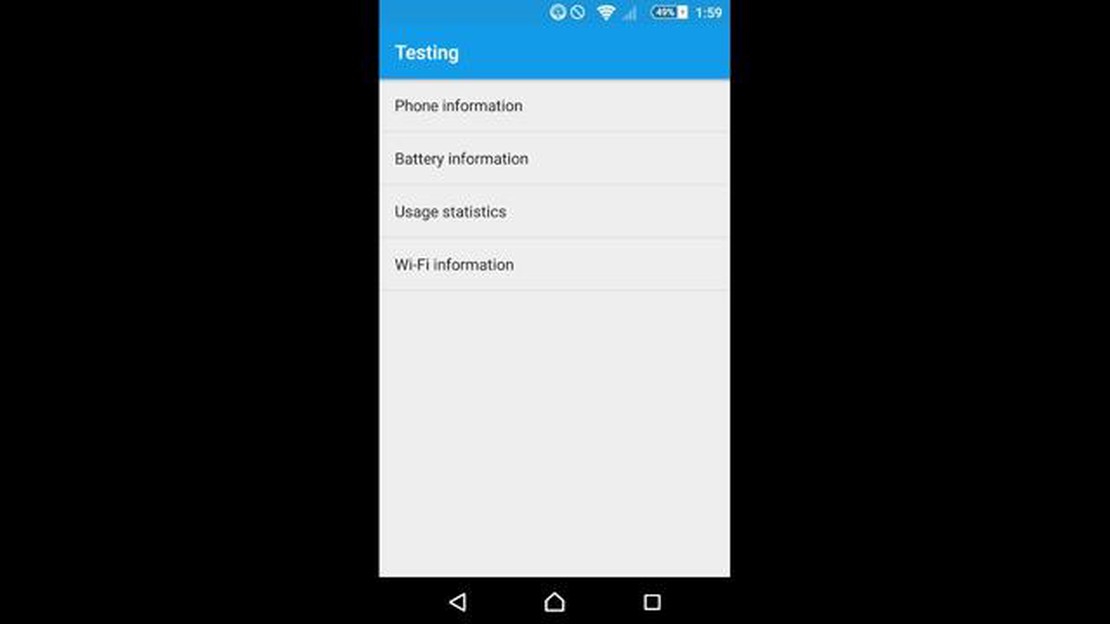
소니 엑스페리아 XZ 프리미엄을 소유하고 있는데 “SIM 카드 없음” 오류가 발생한다면, 여러분은 혼자가 아닙니다. 이 일반적인 문제는 실망스러울 수 있지만 다행히도 몇 가지 문제 해결 단계가 있어 해결을 시도할 수 있습니다. 이 가이드에서는 Sony Xperia XZ Premium에서 “SIM 카드 없음” 오류를 해결할 수 있는 잠재적인 해결 방법을 안내합니다.
**1. SIM 카드 슬롯 확인: 먼저 SIM 카드가 Sony Xperia XZ Premium의 SIM 카드 슬롯에 올바르게 삽입되었는지 확인합니다. SIM 카드를 분리했다가 다시 삽입하여 올바른 위치에 있고 올바르게 정렬되었는지 확인합니다.
**2. SIM 카드 및 슬롯 청소하기: ** 시간이 지나면 SIM 카드 슬롯에 먼지와 이물질이 쌓여 연결 문제를 일으킬 수 있습니다. 부드러운 천이나 압축 공기를 사용하여 SIM 카드와 슬롯을 부드럽게 청소하세요. 구성품이 손상되지 않도록 주의하세요.
**3. 휴대폰 다시 시작: ** 간혹 간단한 재시작으로 “SIM 카드 없음” 오류의 원인이 될 수 있는 소프트웨어 결함을 해결할 수 있습니다. 소니 엑스페리아 XZ 프리미엄을 끄고 SIM 카드를 제거한 후 몇 초간 기다린 다음 SIM 카드를 다시 삽입하고 휴대폰을 다시 켜세요.
**4. 펌웨어 업데이트: ** 오래된 펌웨어도 SIM 카드 오류를 일으킬 수 있습니다. 사용 가능한 새 소프트웨어 업데이트가 있는지 확인하고 필요한 경우 설치하세요. 펌웨어를 업데이트하면 종종 버그를 수정하고 전반적인 장치 성능을 향상시킬 수 있습니다.
**5. 서비스 제공업체에 문의: ** 위의 단계 중 어느 것도 작동하지 않으면 서비스 제공업체에 문제가 있을 수 있습니다. 서비스 제공업체에 연락하여 현재 겪고 있는 문제를 설명하세요. 서비스 제공업체에서 문제를 해결하거나 추가 해결책을 제안할 수 있습니다.
이러한 문제 해결 단계 중 하나가 Sony Xperia XZ Premium의 “SIM 카드 없음” 오류를 해결하는 데 도움이 되었기를 바랍니다. 문제가 지속되면 교체용 SIM 카드를 구입하거나 소니에 문의하여 추가 지원을 받아야 할 수 있습니다.
Sony Xperia XZ Premium에서 SIM 카드 없음 오류가 발생하는 경우 이 문제를 일으킬 수 있는 몇 가지 이유가 있습니다. 다음은 SIM 카드 없음 오류가 발생할 수 있는 몇 가지 일반적인 이유입니다:
결론적으로, Sony Xperia XZ Premium의 SIM 카드 없음 오류는 느슨한 SIM 카드, 손상된 SIM 카드, 네트워크 문제, 호환되지 않는 SIM 카드 또는 소프트웨어 결함과 같은 다양한 요인으로 인해 발생할 수 있습니다. 문제의 근본 원인을 파악하면 필요한 조치를 취하여 문제를 해결하고 모바일 네트워크에 다시 액세스 할 수 있습니다.
소니 엑스페리아 XZ 프리미엄을 소유하고 있는데 “SIM 카드 없음” 오류가 발생하면 실망스럽고 불편할 수 있습니다. 하지만 이 문제를 해결하기 위해 취할 수 있는 몇 가지 문제 해결 단계가 있습니다.
함께 읽기: 계정 없이 TikTok에서 검색하는 방법 - 단계별 가이드
다른 해결 방법을 시도하기 전에 휴대폰을 재시작해 보세요. 이 간단한 단계로 “SIM 카드 없음” 오류를 비롯한 사소한 소프트웨어 결함을 해결할 수 있습니다.
SIM 카드가 Xperia XZ Premium에 올바르게 삽입되었는지 확인하세요. 제공된 도구 또는 작은 클립을 사용하여 SIM 카드 트레이를 제거합니다. SIM 카드에 눈에 보이는 손상이나 먼지가 있는지 검사합니다. SIM 카드를 깨끗이 닦은 후 트레이에 조심스럽게 다시 삽입합니다. 올바르게 정렬되었는지 확인한 다음 트레이를 휴대폰에 다시 삽입합니다.
Xperia XZ Premium의 SIM 카드 슬롯에 눈에 보이는 손상이나 이물질이 있는지 검사합니다. 필요한 경우 부드러운 솔이나 압축 공기를 사용하여 슬롯을 청소합니다. SIM 카드와의 올바른 접촉을 방해할 수 있는 구부러진 핀이나 기타 장애물이 없는지 확인합니다.
가능하면 다른 SIM 카드를 Xperia XZ Premium에 삽입해 보세요. 이렇게 하면 SIM 카드 자체에 문제가 있는지 또는 휴대폰에 문제가 있는지 확인하는 데 도움이 됩니다. 새 SIM 카드가 문제없이 작동하면 원래 SIM 카드를 교체해야 할 때일 수 있습니다.
소니 엑스페리아 XZ 프리미엄이 최신 소프트웨어 버전으로 실행되고 있는지 확인하세요. 소프트웨어 업데이트에는 종종 “SIM 카드 없음” 오류와 같은 일반적인 문제를 해결할 수 있는 버그 수정 및 개선 사항이 포함됩니다. 설정 > 소프트웨어 업데이트로 이동하여 사용 가능한 업데이트가 있는지 확인하세요.
다른 모든 방법이 실패하면 Xperia XZ Premium에서 공장 초기화를 수행해 볼 수 있습니다. 이렇게 하면 휴대폰의 모든 데이터와 설정이 지워지므로 계속 진행하기 전에 중요한 정보를 백업하세요. 설정 > 시스템 > 초기화로 이동하여 “공장 데이터 초기화"를 선택합니다. 화면의 안내에 따라 초기화 프로세스를 완료합니다.
함께 읽기: 단계별 가이드: TP-LINK 공유기 비밀번호 재설정 방법
위의 해결 방법 중 어느 것도 Sony Xperia XZ Premium의 “SIM 카드 없음” 오류를 해결하지 못하면 하드웨어 문제일 수 있습니다. 이 경우 소니 고객 지원 센터에 문의하거나 공인 서비스 센터를 방문하여 추가 지원을 받는 것이 좋습니다.
SIM 카드 오류는 휴대폰이 SIM 카드를 인식하거나 읽을 수 없을 때 발생합니다. 이 경우 전화를 걸거나 문자를 보내거나 모바일 데이터 네트워크에 연결할 수 없습니다. 이는 전반적인 휴대폰 사용을 방해하는 불편한 문제일 수 있습니다.
소니 엑스페리아 XZ 프리미엄에서 SIM 카드 오류가 발생하는 몇 가지 일반적인 원인으로는 손상되거나 결함이 있는 SIM 카드, 잘못 삽입된 SIM 카드, 소프트웨어 결함 또는 버그, 휴대폰의 SIM 카드 슬롯에 하드웨어 문제가 있는 경우 등이 있습니다.
몇 가지 문제 해결 단계를 통해 소니 Xperia XZ 프리미엄에서 “SIM 카드 없음” 오류를 해결할 수 있습니다. 먼저 SIM 카드가 제대로 삽입되어 있고 손상되지 않았는지 확인하세요. 휴대폰을 다시 시작하고 SIM 카드를 제거했다가 다시 삽입해 볼 수도 있습니다. 이러한 단계를 수행해도 문제가 해결되지 않으면 이동 통신사 또는 소니에 문의하여 추가 지원을 받아야 할 수 있습니다.
질문: ### 소니 Xperia XZ 프리미엄에서 SIM 카드 오류가 발생하지 않도록 방지할 수 있는 방법이 있나요?
소니 Xperia XZ Premium에서 SIM 카드 오류를 방지할 수 있는 완벽한 방법은 없지만 위험을 최소화하기 위해 취할 수 있는 몇 가지 단계가 있습니다. 여기에는 SIM 카드를 조심스럽게 다루고, 카드를 과도하게 다루거나 구부리지 않도록 하며, SIM 카드 슬롯을 먼지나 이물질이 없는 깨끗한 상태로 유지하는 것이 포함됩니다.
SIM 카드 오류의 원인에 따라 몇 가지 기본적인 문제 해결 단계를 통해 직접 해결할 수 있습니다. 그러나 문제가 지속되거나 하드웨어 문제가 의심되는 경우 이동 통신사 또는 소니 공인 서비스 센터에 전문가의 도움을 요청하는 것이 가장 좋습니다.
Sony Xperia XZ Premium에 “SIM 카드 없음” 오류가 표시되는 경우 몇 가지 문제 해결 단계를 수행하여 문제를 해결할 수 있습니다. 먼저 SIM 카드가 기기에 제대로 삽입되어 있는지 확인하세요. 삽입되어 있다면 SIM 카드를 제거했다가 다시 삽입하여 제자리에 단단히 고정되었는지 확인하세요. 그래도 문제가 해결되지 않으면 휴대폰을 다시 시작해보세요. 문제가 지속되면 SIM 카드 자체에 문제가 있을 수 있으므로 서비스 제공업체에 문의하여 추가 지원을 받아야 할 수 있습니다.
워크플로우를 최적화하는 최고의 슬랙 통합 및 애플리케이션 Slack은 새로운 차원의 팀 협업을 조직할 수 있는 커뮤니케이션 및 협업 플랫폼입니다. 그러나 Slack의 독창성은 플랫폼 자체의 기능에만 국한되지 않습니다. 또한 업무 효율성을 크게 개선하고 더 큰 성과를 달 …
기사 읽기갤럭시 탭 S4가 충전되지 않는 문제를 해결하는 방법 삼성 갤럭시 탭 S4를 충전하는 데 문제가 있나요? 걱정하지 마세요. 여러분은 혼자가 아닙니다. 많은 사용자가 기기가 제대로 충전되지 않거나 전혀 충전되지 않는 문제를 경험했습니다. 특히 태블릿으로 업무나 엔터테인먼 …
기사 읽기Google에서 다크 모드를 끄는 방법 다크 모드는 Google을 비롯한 많은 웹사이트와 애플리케이션에서 인기 있는 기능이 되었습니다. 이 모드는 색 구성표를 더 어두운 팔레트로 변경하여 눈이 더 편하고 OLED 화면이 있는 기기에서 배터리 수명을 절약할 수 있습니다. …
기사 읽기레드 데드 리뎀션 2 PC 시스템 요구 사항. 레드 데드 리뎀션 2는 락스타 게임즈에서 개발한 인기 오픈 월드 게임입니다. 원래 콘솔용으로 출시되었지만, 마침내 PC에서 사용할 수 있게 되었습니다. 그러나 게임을 구매하기 전에 컴퓨터가 최소 시스템 요구 사항을 충족하는 …
기사 읽기Windows 11에서 이미지 파일 크기를 줄이는 가장 빠른 방법. Windows 11 사용자가 직면하는 문제 중 하나는 이미지 파일 크기 제한입니다. 큰 파일은 하드 드라이브의 공간을 많이 차지하므로 인터넷을 통해 전송하거나 문서나 프레젠테이션에 사용하기 어려울 수 …
기사 읽기2023년 Wish와 같은 최고의 앱과 웹사이트 11가지 온라인 쇼핑을 좋아하고 항상 최고의 거래와 할인을 찾고 있다면 Wish에 대해 들어보셨을 것입니다. Wish는 다양한 제품을 매우 저렴한 가격에 제공하는 인기 있는 이커머스 플랫폼입니다. 하지만 다른 옵션을 탐색 …
기사 읽기